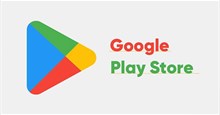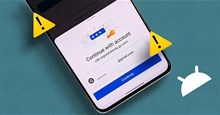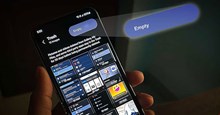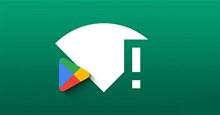Cách xem mật khẩu Wifi đã lưu trên thiết bị Android
Có thể mọi người đã gặp tình trạng cần kết nối với mạng Wifi mà quên mật khẩu hoặc muốn nói mật khẩu cho người khác để có thể kết nối thiết bị của họ.
Bất kể lý do là gì, hãy cùng khám phá hướng dẫn cách tìm mật khẩu Wi-Fi đã lưu trên Android bằng một số phương pháp khác nhau. Lưu ý rằng những cách này chỉ cho phép xem mật khẩu các mạng Wifi đã kết nối với thiết bị trước đây.
Cách xem mật khẩu Wifi đã lưu trên thiết bị Android
Cách xem mật khẩu WiFi trên OPPO
Bước 1: Mở điện thoại và truy cập Cài đặt, sau đó chọn WiFi.
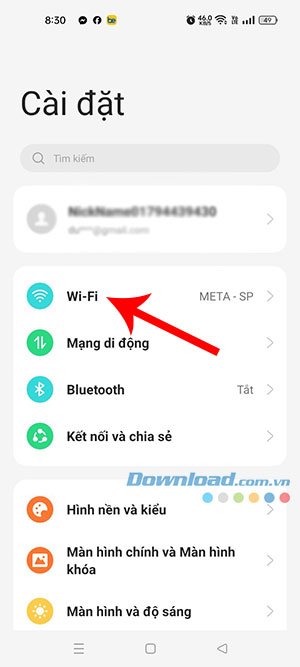
Bước 2: Tại danh sách các mạng WiFi, chạm vào biểu tượng ba dấu chấm ở góc trên cùng bên phải để mở menu pop-up. Tiếp tục chọn Cài đặt khác.
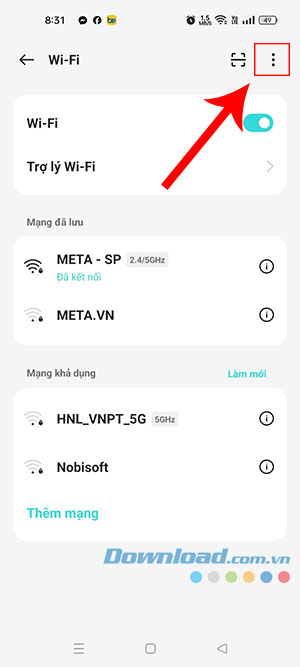
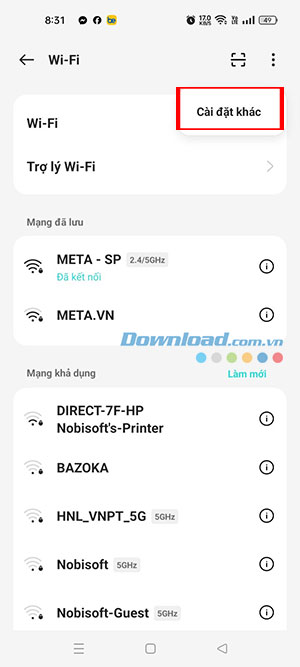
Bước 3: Trong danh mục các cài đặt khác, chọn Mạng đã lưu.
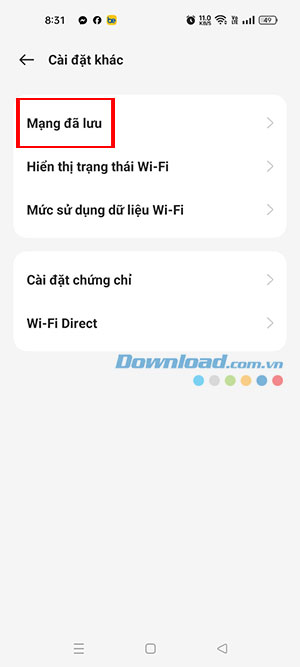
Bước 4: Tìm kiếm và chọn WiFi mà mọi người muốn xem mật khẩu. Tại trang thông tin chi tiết về mạng WiFi đó, nhấn vào Chia sẻ. Lúc này, một mã QR sẽ được tạo, kèm theo mật khẩu của WiFi đó xuất hiện.
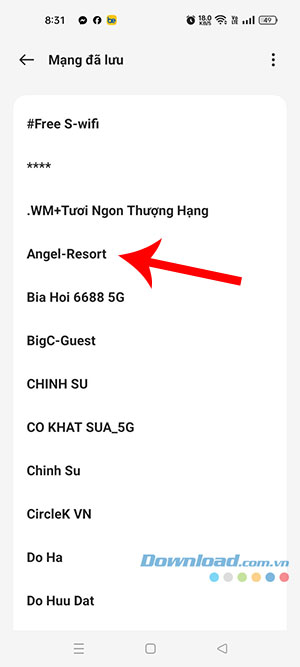
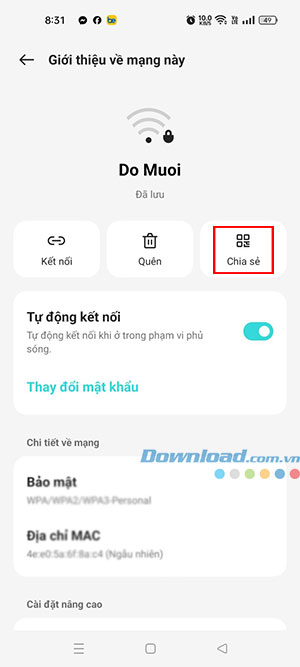
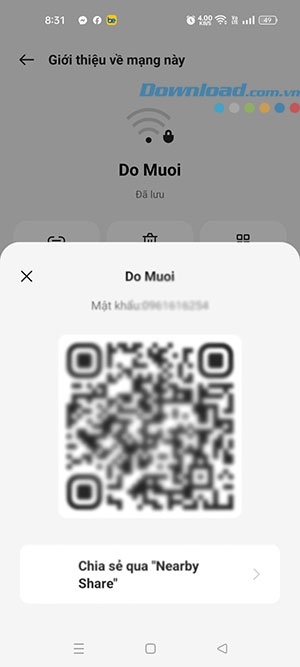
Mọi người có thể gửi mật khẩu cho người khác để họ nhập và kết nối vào WiFi, hoặc đưa mã QR và quét bằng camera của thiết bị để truy cập mạng không dây.
Cách xem mật khẩu Wi-Fi trên Android không cần root
Bắt đầu từ Android 10 người dùng có thể xem mật khẩu Wi-Fi mà không cần thiết bị đã root. Quá trình này có thể hơi khác một chút tùy thuộc vào điện thoại và phiên bản Android.
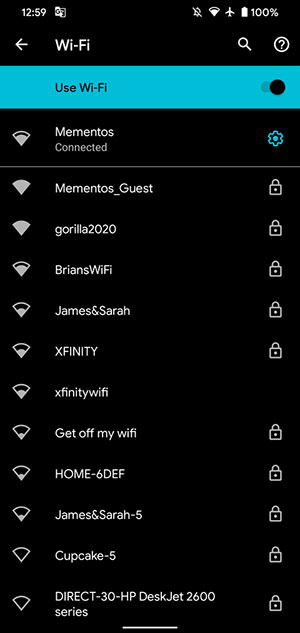
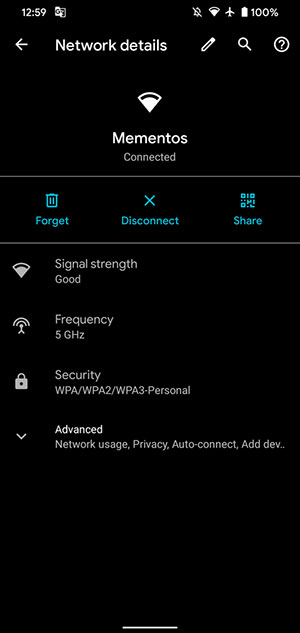
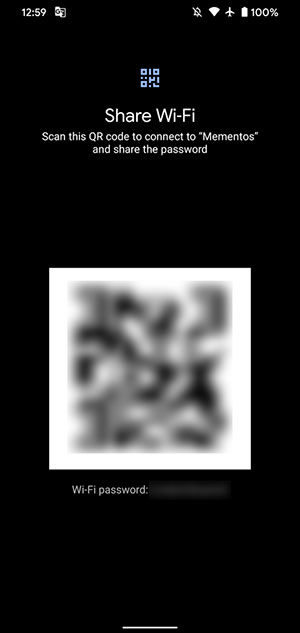
Để xem mật khẩu Wi-Fi trên Android 10 trở lên, hãy mở Cài đặt sau đó đi tới Mạng và internet. Trên Android 12 trở lên, mọi người sẽ cần chọn Internet.
Nhấn vào Wi-Fi và mạng Wi-Fi hiện tại sẽ ở đầu danh sách. Chọn mạng đó (hoặc một kết nối trước đây trong danh sách Mạng đã lưu bên dưới) để xem các tùy chọn cho mạng. Nếu chưa kết nối với đúng mạng, hãy chọn một mạng khác từ danh sách bằng cách kiểm tra mục Mạng đã lưu ở cuối trang để dễ dàng tìm thấy các kết nối trong quá khứ.
Trên trang này, chọn nút Chia sẻ. Mọi người sẽ cần xác nhận khuôn mặt, vân tay hoặc nhập mã PIN để tiếp tục. Sau khi làm như vậy, mật khẩu Wi-Fi của mạng được liệt kê bên dưới mã QR.
Nếu mật khẩu không xuất hiện vì lý do nào đó, người dùng có thể quét mã QR trên thiết bị khác để thêm vào mạng.
Cách xem mật khẩu Wi-Fi trên Android 9 trở xuống
Nếu thiết bị đang chạy Android 9 trở xuống hoặc điện thoại không có tùy chọn trên, mọi người cần phải chuyển sang các phương pháp khác và đều yêu cầu thiết bị đã được root.
Điều này là do tệp chứa thông tin đăng nhập Wi-Fi cho các mạng đã lưu nằm trong thư mục được bảo vệ của bộ nhớ điện thoại. Người dùng không có quyền xem thư mục hoặc tệp bên trong trừ khi đã root.
Nếu thiết bị đã root, mọi người có thể truy cập /data/misc/wifi bằng ứng dụng khám phá tệp hỗ trợ duyệt root. Mở wpa_supplicant.conf và tên mạng (ssid), mật khẩu của nó (psk) sẽ xuất hiện.
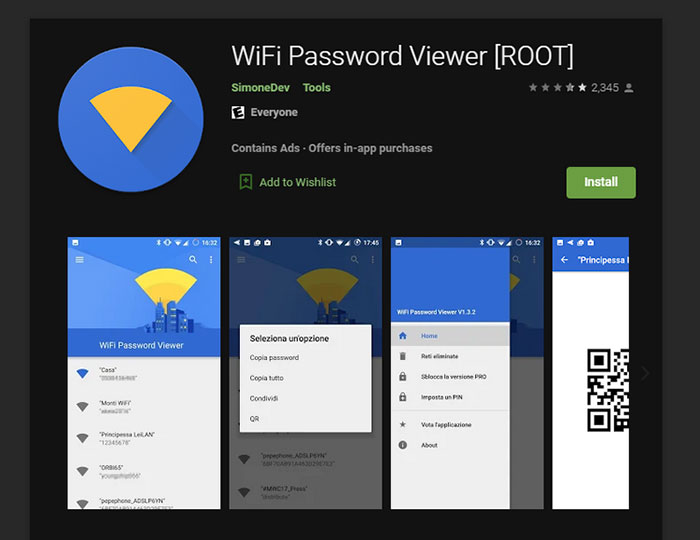
Trong trường hợp cách này không hiệu quả, mọi người có thể thử sử dụng ứng dụng xem mật khẩu Wi-Fi trên Android như Wifi Password Recovery, WiFi Password Viewer,... Chúng cho phép chọn một mạng đã kết nối để xem mật khẩu.
Xem mật khẩu Wi-Fi trên một thiết bị khác
Đây là hai phương pháp chính để xem mật khẩu Wi-Fi đã lưu trên Android. Nếu thiết bị chưa root và sử dụng Android 9 trở xuống, cách tốt nhất là nên kiểm tra mật khẩu Wi-Fi trên máy tính như thông thường.
Video Hướng dẫn xem mật khẩu Wifi đã lưu trên thiết bị Android
Hướng dẫn
-

Hướng dẫn tải và cài đặt Google Play Store
-

Cách sửa lỗi không tự động điền mật khẩu trên Android
-

Cách chặn thiết bị kết nối WiFi nhà mình
-

Cách dọn sạch thùng rác trên thiết bị Android
-

Những mẹo tùy chỉnh màn hình khóa Android đẹp mắt
-

Những cách sửa lỗi Google Play Store không kết nối
-

Cách thay đổi ngôn ngữ giao diện của Gamma AI
-

Tổng hợp mã code game Ý Chí Bất Diệt và cách nhập
-

Tổng hợp code Ninja Huyền Thoại mới nhất và cách nhập
-

Những cách kiếm tiền hiệu quả trong Red Dead Redemption 2
-

Game One Piece 'Voyage the Grand Fleet': Danh sách cấp bậc nhân vật
-

Hướng dẫn chơi sự kiện Beanstalk trong Grow A Garden